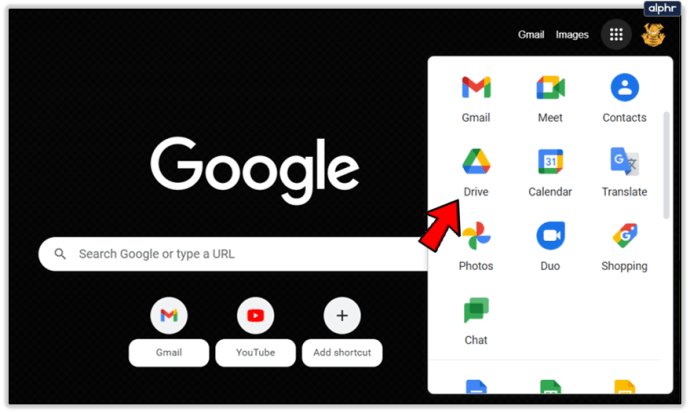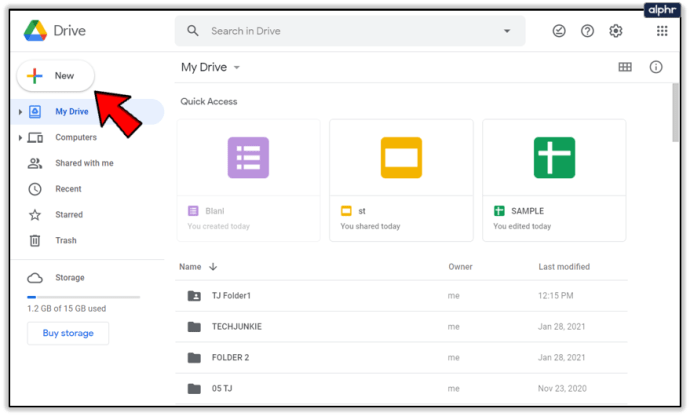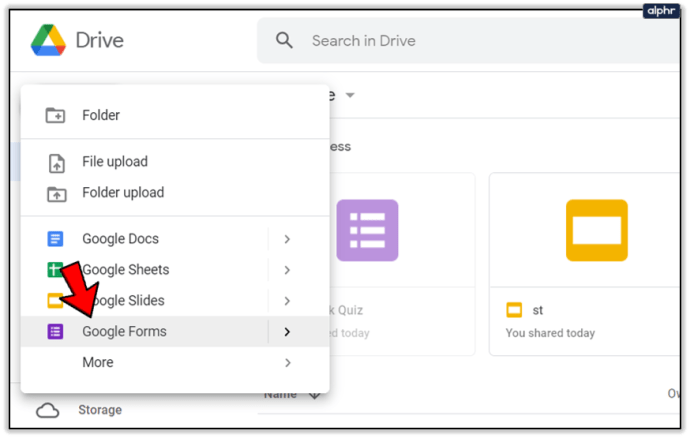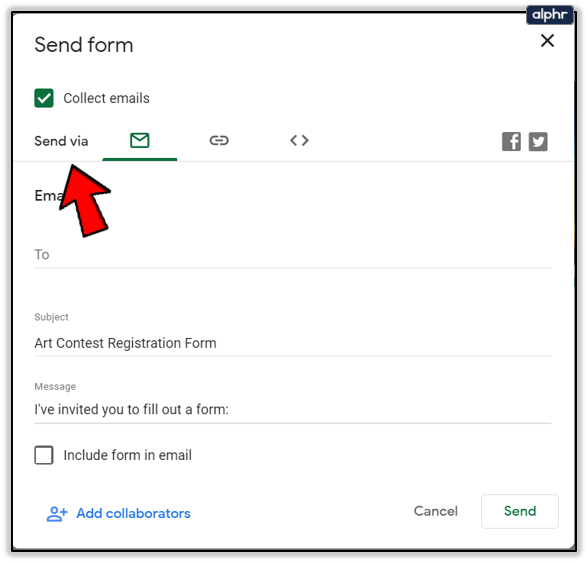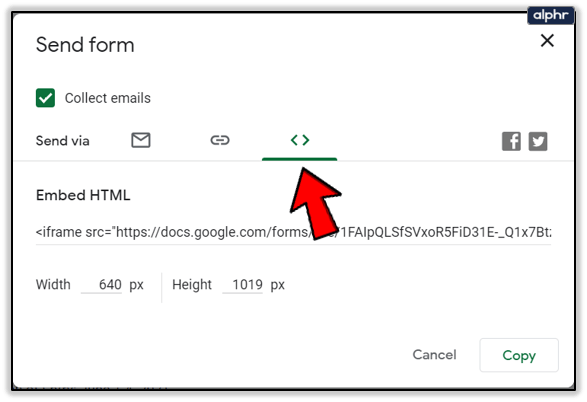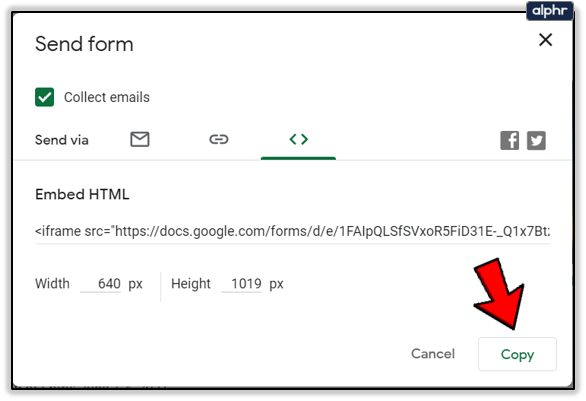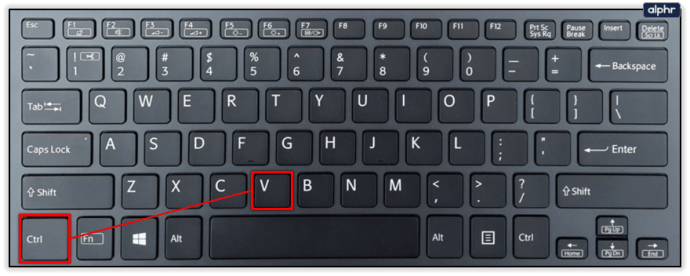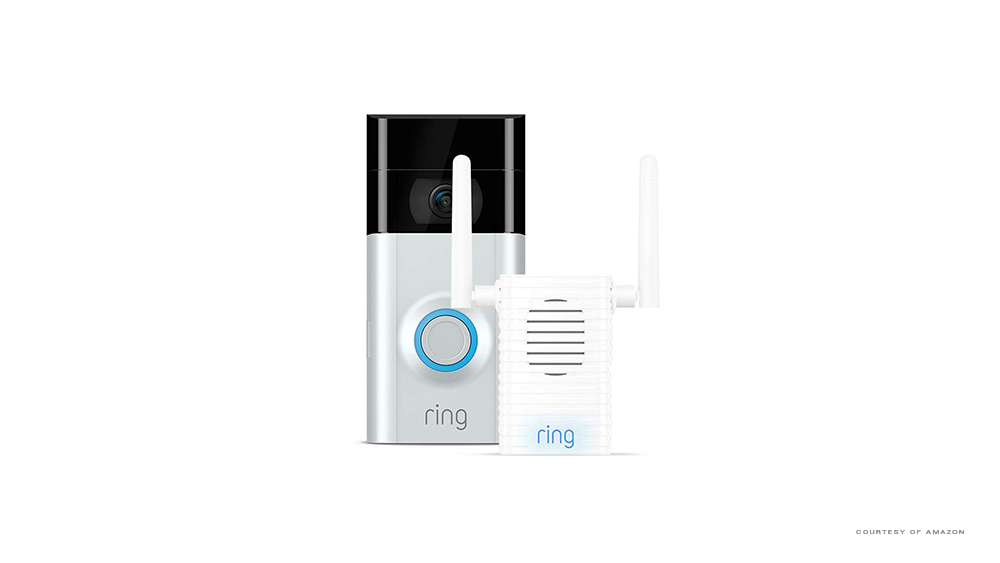Mailchimpのような大量のメーラーを使用しない場合、または使用したくない場合は、最小限の労力で強力なインタラクティブなメールを自分で作成できます。何かをマーケティングまたは宣伝している場合、アンケート、クイズ、または注文フォームをメールに追加することは、ユーザーからの行動を促す非常に効果的な方法です。このチュートリアルでは、Googleフォームをメールに埋め込む方法を紹介します。

Mailchimpなどの大規模なメールサービスには独自のフォームがあり、それらのサービスを使用すると埋め込むことができます。 Mailchimpやその他のメールサービスを使用していない場合は、自分のメール内でほぼ同じことができます。
Googleフォームは非常に強力で、非常によく考えられているため、人気が高まっています。それらは無料で使用でき、優れたデザインがいくつかあり、すべての結果を自動的に照合します。マーケティングに関しては、これほど簡単なことはありません。

メールにGoogleフォームを埋め込む
メールとしてGmailを使用しますが、どのメールクライアントでもアンケートを送信できます。メールに埋め込んだり、リンクとして送信したりできます。 GoogleフォームはGmailにのみ埋め込むことができますが、任意のメールクライアントを使用してリンクを送信できます。
これを回避する簡単な方法の1つは、ドキュメントをGmailアドレスに直接送信し、そこからワークグループ、Outlook、または電子メールグループに転送することです。最大限の露出を得るために、フォームをソーシャルメディアアカウントに投稿することもできます。
Googleフォームの設定は非常に簡単です。
- Googleドライブを開いてログインします。
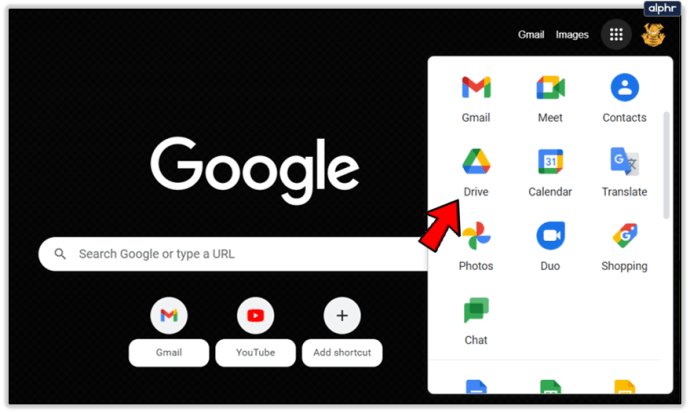
- 左上の[新規]を選択します。
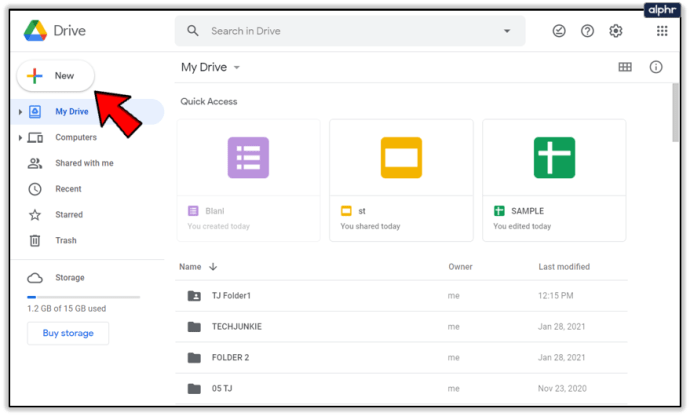
- Googleフォームを選択します。
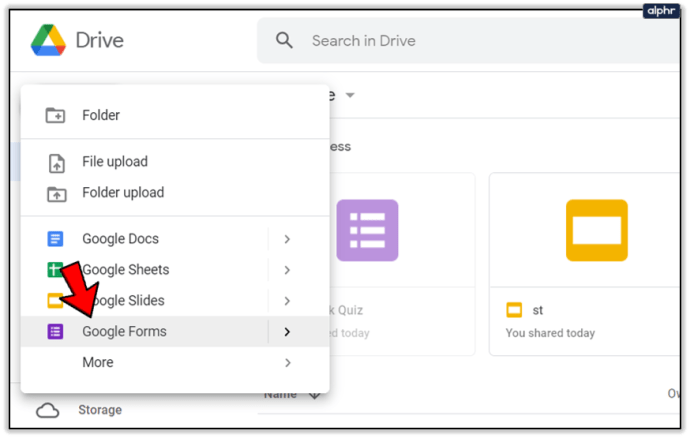
空白のフォームに入力する準備ができた新しいウィンドウが表示されます。タイトルを付け、質問を追加し、右側の小さなメニューのデザインツールを使用して、希望どおりの外観にします。画面の右側にあるツールバーを使用して、画像やビデオを追加することもできます。

右上のペイントパレットを選択してテーマを変更し、ロゴをヘッダーとして追加し、フォントスタイルを変更します。ブランドに合わせてフォームをカスタマイズしたり、希望どおりに表示したりするのにそれほど時間はかかりません。次に、小さな目のアイコンを使用してフォームをプレビューし、調整が必要かどうかを確認します。

完了したら、上部の歯車アイコンを選択し、[メールアドレスの収集]の横にあるチェックボックスをオンにします。 [設定]ポップアップ内からフォームの他の機能をカスタマイズすることもできます。また、[概要グラフとテキストの回答を表示して、ユーザーの回答をすばやく確認できるようにする]を有効にすることもできます。終了したら、[保存]を選択します。

次に、メインフォームウィンドウの右上にある[送信]ボタンを選択します。これにより、[フォームの送信]ポップアップが表示されます。ここでは、フォームの周囲にメールを設定して、見栄えがよく、効果的な召喚状が含まれ、ユーザーがフォームに入力できるようにします。[フォームをメールに含める]チェックボックスをオンにして、フォームをメールに埋め込みます。

ここで行う必要があるのは、受信者のメールアドレスを追加して[送信]をクリックすることだけです。応答を表示できるようにするかどうかを尋ねられます。ドライブにGoogleスプレッドシートが作成され、フォームへのすべての回答が照合されて確認できます。

また、誰かがフォームに入力したときに通知する電子メールを受け取る場合もあります。その通知は、彼らが何に答えたかを教えてくれるのではなく、彼らが答えたということだけを伝えます。
ソーシャルメディアでGoogleフォームを共有する
Googleフォームをメールに埋め込むだけでなく、ソーシャルメディアを介して共有することもできます。あなたがビジネスやベンチャーをマーケティングしているなら、あなたはできるだけ多くの露出を望んでいるので、これは絶対必要です。行うのも非常に簡単です。
上記のようにフォームを作成しますが、[フォームをメールに含める]チェックボックスをオンにする代わりに、空白のままにします。次に、[フォームの送信]ボックスの灰色のアイコンからFacebookまたはTwitterを選択して、これらのネットワークにフォームを追加します。

他の場所で共有したい場合は、[フォームの送信]ボックス内のタブからリンクを取得し、フォームを表示するすべての場所にリンクを投稿してください。リンクとして表示されますが、独自のブラウザページでフォームを開き、メールと同じ方法で回答をまとめます。

Googleフォームは、Googleスプレッドシートやスライドと同じ型に適合します。使い方は簡単ですが、実行には強力です。また、他のGoogle製品とシームレスに連携して簡単な操作を提供し、誰もが真に効果的な方法でベンチャーを売り込むことができます。面白いクイズやアンケートを考えて、人々に答えてもらうことができれば、あとは簡単です。
Googleフォームへのリンクを取得する
おそらく知っておくべき最も有用なことは、Googleフォームのリンクを取得する方法です。これにより、ドキュメントをほぼどこでも共有または埋め込むことができます。
リンクを取得するには;メールで送信するには、上記と同じ手順に従ってください。
- [送信]ボタンを押したら、画面の[経由で送信]オプションに移動します。
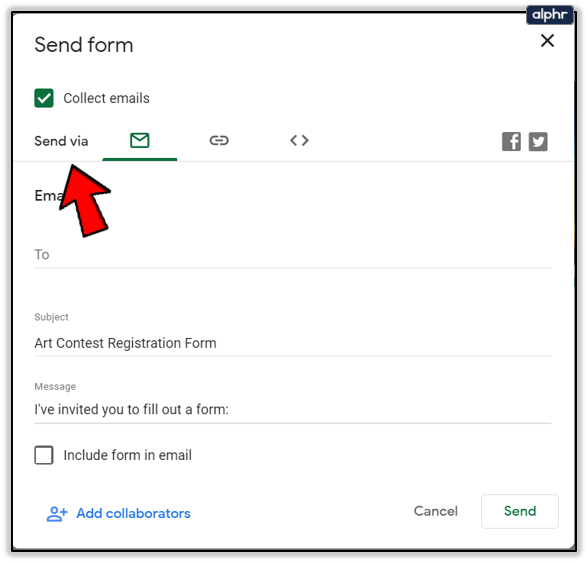
- オプションメニューの右上にある埋め込みオプション()をタップします
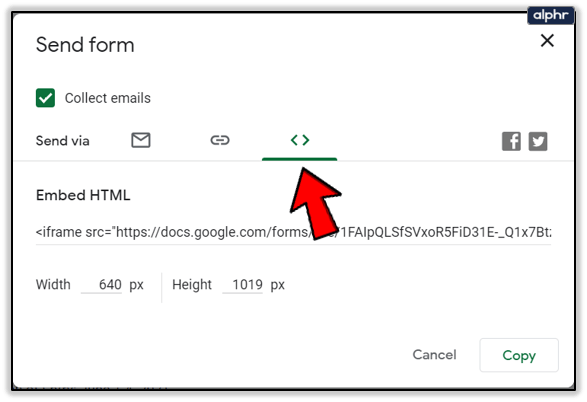
- 強調表示した後、[コピー]をクリックするか、キーボードコマンドCtrl + CまたはCmd + C(Mac)を使用します
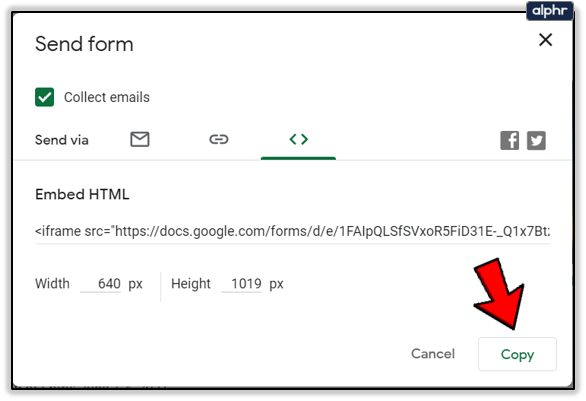
- Ctrl + VまたはCmd + V(Mac)を使用して、目的のコンテンツに貼り付けます
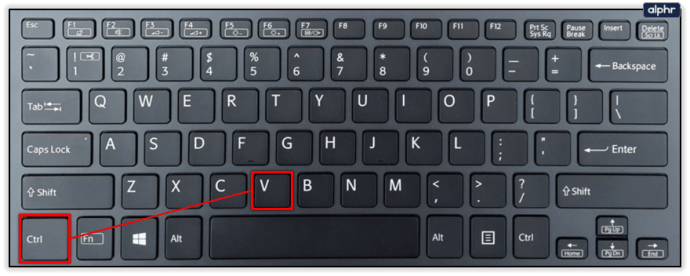
リンクの取得は非常に簡単で、Googleフォームを共有するための非常に簡単な方法です。
応答へのアクセス
Googleフォームが送信されたら、いつでも再度ログインして回答を確認できます。フォームを開いて、[質問]と[回答]のオプションを使用してページの上部に移動します。このアンケートを使用している場合、または生徒の宿題に使用している場合は、「回答」を定期的に確認することをお勧めします。

全員が回答を送信した後、または締め切りに達した後は、フォームを閉じる必要があります。上記と同じ手順に従って、[応答の受け入れ]スイッチをオフに切り替えます(緑色から灰色に)。これにより、後日フォームに再度アクセスできるようになりますが、一度これを行うと、誰も回答を送信しなくなります。